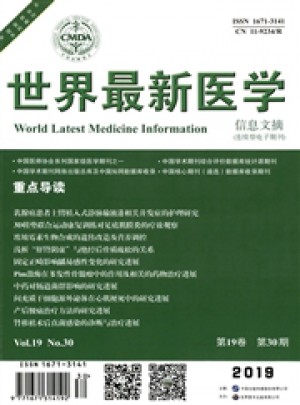引論:我們為您整理了13篇課件制作技巧范文,供您借鑒以豐富您的創作。它們是您寫作時的寶貴資源,期望它們能夠激發您的創作靈感,讓您的文章更具深度。

篇1
在Authorware編輯環境中,從流程圖上拖入一個顯示圖標到要調用PowerPoint文件處,雙擊該顯示圖標,以進入顯示圖標的編輯窗口,執行此窗口中的 Edit \Insert Object菜單項,在出現的 Insert Object 對話框中選中由“文件創建”菜單項,再單擊“瀏覽”按鈕,從出現的瀏覽窗口中選定要插入的電子幻燈文件名,并在其下面選中“鏈接”項,單擊“確定”按鈕返回顯示圖標的編輯窗口。此時,所選定電子幻燈文件的第一頁將顯示在顯示圖標的編輯窗口中。再執行此編輯窗口菜單命令中的 Edit \linked 演示文稿 Object\Attributes... 菜單項,在出現的Object Attributes 對話框里,選中Activation Trigger 下拉選項中的Single-click (單擊)選項(使文件在調用時單擊鼠標即可,也可選Double-click(雙擊)選項);選中Trigger verb 下拉選項中的“放映”選項,再選中 “package as OLE Object”項;單擊“確定”按鈕返回顯示圖標的編輯窗口。關閉編輯窗口返回編輯方式即可。在運行該文件時,單擊鼠標就可像在PowerPoint放映電子幻燈文件一樣來調用所選的PowerPoint文件(只是若機器配置較低,運行速度會慢一些)。
注意,如果需打包成可執行文件并在其它沒有安裝Authorware 軟件環境的機器中運行,則打包后的可執行文件的當前目錄中應包括Authorware 的應用程序文件a3wole32.dll ,此文件在Authorware 軟件的安裝目錄中可找到。
二、在PowerPoint 中調用 Authorware文件
在PowerPoint 中調用Authorware 文件的思想是:在Authorware 中把Authorware源文件打包成可執行文件,在PowerPoint 中就可將其作為一般外部文件來調用了,調用方式有兩種:使用超級鏈接和建立動作按鈕,下面分別介紹:
1. 使用超級鏈接:在幻燈片編輯界面下,選中需鏈接的文字或圖形,執行菜單命令“插入\超級鏈接”項,出現的“超級鏈接”對話框;在其中的“鏈接到文件或URL(L)”項后單擊“瀏覽”按鈕,并在隨后出現的“瀏覽對話框”中選擇需鏈接的文件名;并選中“超級鏈接”對話框中的“使用相對路徑” 復選框。然后單擊確定即可。放映時點擊被超級鏈接的文字或圖形就自動執行與它鏈接的外部文件。(一旦文字被超級鏈接后,其顏色就固定了。在顯示器上顯示還可以看清楚,若通過大屏幕投影,顏色就不是很清楚了,直接影響課件的顯示效果。故課件若需通過大屏幕投影的話,筆者推薦用下一種方法)。
2.建立動作按鈕:在幻燈片編輯界面下執行“幻燈片放映\動作按鈕\自定義按鈕(第一個空白按鈕)”,用隨后出現的十字光標拖出一個按鈕。隨即出現一個“動作設置\單擊鼠標”對話框(如不想選擇“單擊鼠標”的動作設置,可選擇“鼠標移動”項),點中其中的“運行程序”選項,并單擊其后的“瀏覽”按鈕,在“瀏覽對話框”中選中需調用的程序文件名(可以是已打包好的Authorware 文件,也可以是其它的程序文件),單擊“確定”返回幻燈片編輯界面。再對剛才設置的按鈕單擊右鍵,在出現的便捷菜單中執行“編輯文本”以給該按鈕添加按鈕標題(并可選擇相應的字體、字號等)。若對按鈕的顏色設置等不滿意,可先單擊以激活該按鈕,再對其單擊右鍵,在出現的便捷菜單中執行“設置自選圖形格式”菜單項,在隨后出現的“設置自選圖形格式”對話框中選擇該所需的按鈕填充顏色和線條、大小、位置、文本框中文本的擺放格式等。幻燈片放映時單擊該按鈕就會執行已設置好的程序文件了。動作按鈕不僅可以調用程序文件,還可以調用PowerPoint 放映文件等,非常方便。
篇2
1.性價比:
課件制作應考慮效益,即投入、產生比。對于那些用常規教法能夠較好實現的教學目標,就沒有必要浪費入力、物力,用課件輔助教學。
2.內容形式統一:
課件應該對課堂教學起到化難為易、化繁為簡、變苦學為樂學等作用,決償能“牽強附會”、“畫蛇添足”。
3.切忌僅僅將板書搬上屏幕:
要充分發揮多媒體電腦的特點,避免把課件變成單純的“黑板搬家”或“課本翻牌”。變“人灌”為“機灌”!
二.課件制作、應用的幾個原則
1.教學性原則
多媒體課件應用的目的是優化課堂教學結構,提高課堂教學效率,既要有利于教師的教,又利于學生的學。所以首先關心的是利用某個課件進行教學是否有必要。
(1)選取那些常規方法無法演示或不易演示、演示觀察不清的內容。
(2)選取課堂上用常規手段不能很好解決的問題,也就是解決教學重點、難點問題。
(3)能通過提供與教學相關的媒體信息,創造良好的教學環境(情景)、資源環境,擴大學生的知識面、信息源。
2.可操作性原則
課件的操作要盡量簡便、靈活、可靠,便于教師和學生控制:在課件的操作界面上設置寓意明確的菜單、按鈕和圖標,最發支持鼠標,盡量避免復雜的鍵盤操作,避免層次太多的交互操作。
為便于教學,盡量設置好各部分內容之間的轉移控制,可以方便地前翻、后翻、跳躍;對于以學生課堂練習為主的課件,要對的輸入做即時應答,并允許學生自由選擇訓練次數,訓練難度;對于演示課件,最好要可以根據現場教學情況改變演示進程。
3.科學性原則
科學性無疑是課件評價的重要指明之一,尤其是演示模擬實驗,更符合科學性。課件中顯示的文字、符號、公式、圖表及概念、規律的表述式力求準確無誤,語言配音也要準確。
但在科學性的評判上宣粗不宜細,要做具體分析。如果片面強調科學性,就會束縛人的手腳,不利于多媒體課件應用發展。
所以,演示模擬原理要正確,要反映主要的機制,細節可以淡化,要尊重事實,允許必要的夸張。科學性的基本要求是不出現知識性的錯誤。
4.簡約性原則
課件的展示的畫面應符合學生的視覺心理。畫面的布局要突出重點,同一畫面對象不易多,避免或減少引起學生注意的無益信息干擾。注意動物與靜物的色彩對比,前景與背景的色彩對比,線條的粗細,字符的大小,以保證學生都能充分感知對象。避免多余動作、減少文字顯示數量(有可能,盡量用語言聲音表達),過多的文字閱讀不但容易使人疲勞,而且干擾學生的感知。
5.藝術性原則
一個課件的展示不但取得良好的教學效果,而且使人賞心悅目,使人獲得美的享受,美的形式能激發學生的興趣,優質的課件應是內容與美的形式的統一,展示的對象結構對稱,色彩柔和,搭配合理,有審美性(這是比較難做到的,但是我們所追求的)。
6.適度動用原則
適度運用原則就是利用認知學習和教學設計理論,根據教學設計,適當運用多媒體教學課件,創設情境,使學生通過多個感覺器官來獲取相關信息,提高教學信息傳播效率,增強教學的積極性、生動性和創造性。把一定的時間和空間留給學生,讓他們理解,讓他們思考,讓他們交流,讓他們質疑(不要滿堂電灌)。
篇3
3.解決課件中的菜單問題 為了讓課件的界面不是那么單調,我們有時在powerpoint中設置超鏈接來打造菜單,可是很多老師制作的菜單都會遇到以下的問題:老師們制作的菜單在幻燈片播放過程中,如果點擊相應鏈接可以實現菜單功能。但如果無意中點擊鏈接以外的區域時,powerpoint會自動播放下一張幻燈片,使得精心設計的菜單形同虛設。也就是說,此時菜單根本就沒有發揮應有的作用。這是為什么呢,其實原因很簡單,powerpoint在默認情況下,幻燈片的切換方式是單擊鼠標時換頁。 解決辦法:找到了癥結,問題的解決就輕而易舉了。在編輯狀態下,點擊菜單所在的幻燈片,然后單擊“幻燈片放映幻燈片切換”,打開“幻燈片切換”窗口,去掉“單擊鼠標時”前面的“√”號即可。下面的時間選項使用默認設置即不設置時間。這樣,這張幻燈片只有在點擊菜單欄相應的鏈接時才會切換。要注意的是,[返回]按鈕所在的幻燈片也應采用相同的設置,以避免點擊[返回]按鈕以外的區域時不能返回到主菜單。
4.在播放幻燈片的過程中進行畫圖的方法 首先使用鼠標左鍵或者右鍵單擊屏幕右下角的圖標(或者按下ctrl+p組合鍵),然后單擊畫筆,鼠標變為一只畫筆,再在需要進行畫圖的第一點單擊鼠標左鍵,然后拖動鼠標依次到第二點、第三點…….…….進行單擊即可進行畫圖。如果需要擦掉剛畫的圖形,按下e(擦除)鍵即可(如果此時先切換到別的windows應用程序,然后再切換回來,則剛畫的圖形會自動消失)。
5.利用熱字超文本鏈接功能實現跳轉,提高交互性功能 大多數老師開始制作的powerpoint軟件,幾乎都沒有熱鍵,因而也就沒有交互性,幻燈片只能按原來的固定次序逐張放映,這使老師上課時就顯得很被動。其實熱字方式是通常進行人機對話的另一種常用的形式,精巧的設置可使你的軟件具有專業水準。在powerpoint中利用熱字超文本鏈接功能實現跳轉,其交互性功能也是相當不錯的,設計起來也不困難。
⑴熱鍵可以是powerpoint里本身為你準備的"動作按鈕"(菜單欄上的"幻燈片放映"--"動作按鈕")中的各種按鈕,如電影、聲音、信息、開始、結束、幫助等,也可以自己設計任意形狀、任意色彩圖案、任意字符,只要自認為滿意就行,例如:"主菜單"、"返回"、"背景介紹"、"作家作品"、"遷移閱讀"等。
⑵選定該熱鍵(單擊該鍵,使其周圍出現帶點的處理框,此框意味著可以對該框內容進行編輯處理),從"幻燈片放映"中選擇"動作設置",打開對話框,這時你可選擇"單擊鼠標"或"鼠標移動"兩種方式來控制熱鍵動作,一般為了上課便于控制,多選用前者。
⑶在同一對話框中點擊"超級鏈接到",再打開它下面的下拉菜單。可以選擇任意一張幻燈片、一段影片或聲音,作為該熱鍵的鏈接對象,這個對象可以是本powerpoint文件里的幻燈片,也可以是其他文件(如word、excel)或光碟里面的字符、動畫、影片。
⑷點擊"播放聲音"。同樣,在下拉菜單中powerpoint也準備了多種聲音配合"動作",若均不滿意,可在菜單最后點擊"其他聲音",這時你可從光碟等各種文件中截取你需要的聲音。如果還不滿意,還可自己配音(具體操作,可參照下面"你也可以直接為課件配音")。
⑸點擊"單擊時突出顯示"以增強畫面的效果。
⑹最后單擊"確定",關閉對話框,你就完成了一個交互式動作的熱鍵設置。
重復⑴-⑹,設置多處交互式熱鍵,你就可以在文件前后、文件內外任意前進后退、跳躍、重復演播、揮灑自如了。
6.制作特效字幕 大家在看電影時,知道有些電影字幕是從畫面中的下部慢慢地出來,然后在畫面的上部消失。其實我們可以利用powerpoint強大的演示功能,制作出這樣一張幻燈片。其制作過程如下:
⑴在"新建"幻燈片中選擇"空白"格式的幻燈片,單擊"確定"。
⑵在"插入"菜單上選擇"圖片"中的"來自文件"選項,選擇已設計好背景圖片的文件名,單擊"插入"按鈕。這時選擇好的背景圖片就出現在幻燈片上了。
⑶調整好圖片的大小,選定圖片框,在"編輯"菜單中選擇"復制",以備后面反復調用這幅圖片。
⑷用圖片上的"裁剪"工具保留圖片下部約1/5的部分,將保留的圖片移出幻燈片外,以方便后面的操作。
⑸單擊"編輯"菜單,選擇"粘貼",以下操作同第4條,保留約3/5的上部圖片。
⑹單擊"編輯"菜單,選擇"粘貼",在屏幕下面的"繪圖"菜單中選擇"疊放次序",單擊"置于底層"。此時,燈片上有了三幅圖片:完整的背景圖、上部圖片和下部圖片。
⑺首先將完整的背景圖在幻燈片上放好,然后將上部圖片和下部圖片在背景圖片上拼放好,注意要看上去就好像是一幅圖似的。
⑻單擊"插入"菜單,選擇"文本框"中的"文本框",在文本框中輸入要演示的文本。
⑼先將文本框在"疊放次序"中"置于底層",然后再將文本框"上移一層"。
⑽決定文本框的動畫樣式。單擊"幻燈片放映",選擇"自定義動畫",在動畫效果中選擇"從下部緩慢移入",單擊"確定"。
⑾在放置文本框時,要注意將文本框的框底線放在背景圖片的上部,如文本內容較長,盡管從幻燈片的上部伸出,多長都沒有關系。
⑿現在就可以按一下"幻燈片放映"的快捷鍵,看一看剛才制作的字幕如何,可以的話,就設置文本的字型、字號、顏色及動畫的循環放映和配音等內容,這樣,一張仿電影字幕的幻燈片就制成了。
7.巧改模板 在用powerpoint做一組幻燈片時,通常這一組幻燈片的背景都是由同一個模板的圖案所決定的。如果我們改變其中一張幻燈片的模板,這一組幻燈片的模板也就隨之改變了。有時我們為了得到良好的演示效果,需要在演示過程中使用幾種不同的模板,那么就可以通過以下兩種方法來解決:
⑴利用背景的變換首先利用windows95中的"畫圖",或者其他圖形編輯軟件,將所需的模板存為圖形文件。然后進入powerpoint,在工具欄"格式"中選擇"背景",運用"填充效果"在"圖片"中選擇相應的圖形文件,回到"背景"后,選擇"忽略母板的背景圖形",最后按"應用"即可。這樣我們就為當前這張幻燈片改變了模板。重復以上步驟就可以為所需的幻燈片更換不同的模板。
⑵運用"超級鏈接" 我們將整組幻燈片按照播放次序并且將使用同一個模板的幻燈片依次存為一組文件,每個文件中可以只有一張幻燈片,也可以有多張幻燈片,但同一文件中的幻燈片具有相同的模板,相鄰文件中的幻燈片具有不同的模板,然后利用powerpoint工具欄"插入"中的"超級鏈接"將一個個的文件鏈接起來。具體方法是:①選擇放映時的第一個文件;②找到這個文件中的最后一張幻燈片,在這張幻燈片上畫一個比幻燈片略大的矩形,將這個矩形選擇為"無填充色",并且把它置于幻燈片的底層:③選中這個矩形,然后在"插入"中選擇"超級鏈接",在"鏈接到文件或url"下的空欄中鍵入下一個文件名,或者利用"瀏覽"選擇下一個文件名,最后"確定";④選擇下一個文件,重復第②步和第③步,直到最后一個文件,最后一個文件就不需要鏈接了。
8.插入mp3音樂 powerpoint的"插入/影片和聲音/文件中的聲音"不支持mp3,但若你一定要mp3的話,可以這樣另辟捷徑:單擊"插入/對象"/在"插入對象"對話框中選"由文件創建",單擊"瀏覽",指出mp3文件的路徑,單擊"確定",插入文檔后,在"動畫效果"設置中除"時間"、"效果"外,再選"播放設置/對象動作/激活內容"即可(系統內必須有mp3播放器)。
篇4
1、性價比:
課件制作應考慮效益,即投入、產生比。對于那些用常規教法能夠較好實現的教學目標,就沒有必要浪費入力、物力,用課件輔助教學。
2、內容形式統一:
課件應該對課堂教學起到化難為易、化繁為簡、變苦學為樂學等作用,決償能“牽強附會”、“畫蛇添足”。
3、切忌僅僅將板書搬上屏幕:
要充分發揮多媒體電腦的特點,避免把課件變成單純的“黑板搬家”或“課本翻牌”。變“人灌”為“機灌”!
二、課件制作、應用的幾個原則
1、教學性原則
多媒體課件應用的目的是優化課堂教學結構,提高課堂教學效率,既要有利于教師的教,又利于學生的學。所以首先關心的是利用某個課件進行教學是否有必要。
(1)選取那些常規方法無法演示或不易演示、演示觀察不清的內容。
(2)選取課堂上用常規手段不能很好解決的問題,也就是解決教學重點、難點問題。
(3)能通過提供與教學相關的媒體信息,創造良好的教學環境(情景)、資源環境,擴大學生的知識面、信息源。
2、可操作性原則
課件的操作要盡量簡便、靈活、可靠,便于教師和學生控制:在課件的操作界面上設置寓意明確的菜單、按鈕和圖標,最發支持鼠標,盡量避免復雜的鍵盤操作,避免層次太多的交互操作。
為便于教學,盡量設置好各部分內容之間的轉移控制,可以方便地前翻、后翻、跳躍;對于以學生課堂練習為主的課件,要對的輸入做即時應答,并允許學生自由選擇訓練次數,訓練難度;對于演示課件,最好要可以根據現場教學情況改變演示進程。
3、科學性原則
科學性無疑是課件評價的重要指明之一,尤其是演示模擬實驗,更符合科學性。課件中顯示的文字、符號、公式、圖表及概念、規律的表述式力求準確無誤,語言配音也要準確。
但在科學性的評判上宣粗不宜細,要做具體分析。如果片面強調科學性,就會束縛人的手腳,不利于多媒體課件應用發展。
所以,演示模擬原理要正確,要反映主要的機制,細節可以淡化,要尊重事實,允許必要的夸張。科學性的基本要求是不出現知識性的錯誤。
4、簡約性原則
課件的展示的畫面應符合學生的視覺心理。畫面的布局要突出重點,同一畫面對象不易多,避免或減少引起學生注意的無益信息干擾。注意動物與靜物的色彩對比,前景與背景的色彩對比,線條的粗細,字符的大小,以保證學生都能充分感知對象。避免多余動作、減少文字顯示數量(有可能,盡量用語言聲音表達),過多的文字閱讀不但容易使人疲勞,而且干擾學生的感知。
5、藝術性原則
一個課件的展示不但取得良好的教學效果,而且使人賞心悅目,使人獲得美的享受,美的形式能激發學生的興趣,優質的課件應是內容與美的形式的統一,展示的對象結構對稱,色彩柔和,搭配合理,有審美性(這是比較難做到的,但是我們所追求的)。
6、適度動用原則
適度運用原則就是利用認知學習和教學設計理論,根據教學設計,適當運用多媒體教學課件,創設情境,使學生通過多個感覺器官來獲取相關信息,提高教學信息傳播效率,增強教學的積極性、生動性和創造性。把一定的時間和空間留給學生,讓他們理解,讓他們思考,讓他們交流,讓他們質疑(不要滿堂電灌)。
7、適度信息量原則
演示型多媒體教學課信息量太大的現象普遍存在。有一種看法認為多媒體課的信息量就是要大,只有大信息量,才能體現多媒體的優勢。信息量太大使學生學生囫圇吞棗。這就是“電灌效應”,要避免教師學生被課件牽著鼻子走有。
篇5
【文獻標識碼】A
【文章編號】1672-5158(2012)10-0125-02
一、引言
一個優秀的課件,應充分地發揮計算機多媒體的特點,在制作過程中應注重視聽教學的特征,突出啟發教學,還應注重教學過程的科學性和合理性,應做到構圖合理、美觀,畫面清晰、穩定,色彩分明、色調悅目,動畫流暢,真實感強,解說、音樂清晰動聽,功能豐富,演播運行安全可靠。這就要求制作者掌握一些基本的制作流程以及制作過程中常用的技巧。
二、多媒體課件概述
1 什么是多媒體
多媒體,在計算機系統中,組合兩種或兩種以上媒體的一種人機交互式信息交流和傳播媒體。使用的媒體包括文字、圖片、照片、聲音(包含音樂、語音旁白、特殊音效)、動畫和影片,以及程式所提供的互動功能。
2 什么是課件
課件是用計算機應用軟件制作的文字、聲音、圖像、視頻剪輯等多媒體手段用大屏幕投影方式輔助各科教學的現代化程序性教具。
3 什么是多媒體課件
多媒體教學課件是指根據教師的教案,把需要講述的教學內容通過計算機多媒體(視頻、音頻、動畫)圖片、文字來表述并構成的課堂要件。它可以生動、形象地描述各種教學問題,增加課堂教學氣氛,提高學生的學習興趣,擴寬學生的知識視野,是近年來被廣泛應用于中小學教學中的手段,是現代教學發展的必然趨勢。
三、多媒體課件制作的基本流程
多媒體課件制作的環節及過程是:選題一學習者分析一教學設計稿本編寫素材制作制作合成評價和修改和應用升級更新
1、選題
多媒體課件是一種現代化的教育教學手段,它在教學中有其他媒體所無法代替的優勢,但我們使用多媒體課件時一定要適度,并不是每一節課都要使用課件,因此制作課件一定要注意選題、審題。一個課件用得好,可以極大地提高課堂效率,反之,則只會流于形式,甚至取到相反的作用。因此,必須要高度重視選題工作,要選擇那些學生難以理解、教師不易講解清楚的重點和難點問題,特別是要選擇那些能充分發揮圖像和動畫效果的、不宜用語言和板書表達的內容,對于那些課堂上較易講解的內容就完全沒必要采用多媒體課件的方式。
2、學習者分析
學習者分析是多媒體課件設計的關鍵,課件的內容設計應當圍繞學習者進行,這也是一種用戶至上的設計思想。學習者分析主要包括三方面的內容:起始能力分析、一般特征分析和認知風格分析。可以根據課件開發描述說明中定義的課件服務對象,對學習者的需求要有一個總體范圍的估計,可以調查和預測學習者的學習動機、操作風格、注意度等,只有認真分析學習者特征,才能設計出符合學習者需求的多媒體課件。
3、教學設計
進行教學設計是課件制作中的重要環節,課件效果的好壞、課件是否符合教學需求,關鍵在于教學設計。設計者應根據教學目標和學習對象的特點,合理地選擇和組織教學媒體和教學方法,形成優化的教學系統結構;運用系統論的觀點和方法,依照教學目標,分析教學中的問題和需求,確定解決問題有效的步驟;選擇相應的教學策略和教學資源,確定教學知識點的排列順序,根據教學媒體設計適當的教學環境,安排教學信息與反饋呈現的內容及方式,以及人機交互的方式等,做好教學設計工作。
4、稿本編寫
腳本一般包括文字腳本和制作腳本。文字腳本又包括教師的教案和文字稿本。制作一份優秀的課件,首先要求任課老師寫出一份好的教案,而且是能體現多媒體優勢的教案。文字稿本要明確教學目標,教學重點、難點,反映教學的進程以及教學的樹型結構,明確課件的類型,使用的最佳時期。
5、素材制作
媒體素材設計就是設計和構思為了表達學習內容所需要的各種素材或各種媒體,如文本、圖像、聲音、動畫、視頻和虛擬現實等。媒體的選擇是為所要表達的學習內容服務的,要克服媒體素材設計與學習內容相脫離的毛病,避免“為媒體表現而設計媒體”的現象,努力做到“為內容表現而設計媒體”,因此,在選擇使用圖像、聲音、動畫、活動視頻等各種媒體時,目的是要表達學習內容、突出學習主題,不能不顧主題思想的表達,只顧追求時髦、好看。
6、制作合成
有了制作腳本并根據腳本的需要收集好了素材后,就可以利用多媒體創作工具(如簡單的有Powerpoint,常用的有Authorware、Toolbook、多媒體大師等,網絡版有Frontpage、Dreamweaver、Flash等)對各種素材進行編輯,按照教學進程、教學結構以及腳本的設計思路,將課件分成模塊進行制作,然后將各模塊進行交互、鏈接,最后整合成—個多媒體課件。
7、評價和修改
在課件制作過程中,要不斷地對課件進行評價和修改工作,它是課件制作過程中的重要組成部分,也是課件質量的保證。評價包括形成性評價和總結性評價,并且是屬于面向學習資源的評價。形成性評價是在課件開發的過程中實施的評價,它為提高課件質量提供依據,它的目的在于改進課件的設計,使之更加符合教學的需要,便于提高質量和性能;總結性評價是在課件開發結束以后進行的評價,其目的是對課件的性能、效果等做出定性、定量的描述,確認課件的有效性和價值,為課件更新提供改進意見,并總結課件制作經驗。
8、和應用
多媒體課件經過多次修改完善后,就可以投入使用,除自己在教學中使用外,同時還可以進行交流、推廣或發行。教師在實際教學中使用課件后,可能會發現這樣或那樣的不足,因此,課件投入使用后并不是萬事大吉了,還需要不斷地收集課件在教學應用中的反饋信息,不斷地對課件進行修改、完善與升級,使之更加適合教學的要求,達到實用好用之目的。
四、多媒體課件制作技巧
1、文字的設計
(1)文字內容要簡潔、突出重:文字內容應盡量簡明扼要,以提綱式為主。
(2)文字內容要逐步引入:對于一屏文字資料,應該隨著講課過程逐步顯示,這樣有利于學生抓住重點。引入時,可采用多種多樣的動畫效果,也可伴有清脆悅耳的音響效果,以引起學生的注意。
(3)要采用合適的字體、字號與字形:文字內容的字號要盡量大,選擇的字體要醒目,一般宜采用宋體、黑體和隸體。對于文字內容中關鍵性的標題、結論、總結等,要用不同的字體、字號、字形和顏色加以區別。
(4)文字和背景的顏色搭配要合理:文字和背景顏色搭配的原則一是醒目、易讀,二是長時間看了以后不累。一般文字顏色以亮色為主,背景顏色以暗色為主。
2、聲音的設計
聲音主要包括人聲、音樂和音響效果聲。合理地加入一些音樂和音響效果,可以更好地表達教學內容,同時吸引同學們的注意力,增加學習興趣。
音樂和音響效果的設計時應注意的問題:
(1)音樂的節奏要與教學內容相符。重點內容處要選擇舒緩、節奏較慢的音樂,以增強感染力,過渡性內容選擇輕快的音樂。
(2)音樂和音響效果不能用得過多。用得過度反而是一種干擾信息,效果適得其反。
(3)背景音樂要舒緩,不能過分的激昂,否則會喧賓奪主。
(4)要設定背景音樂的開關按鈕或菜單,便于教師控制,需要背景音樂就開,不需要就關。
3、圖形、圖像、動畫、視頻等多媒體元素的設計
課件中,圖形、圖像、動畫、視頻圖像占較大比重,設計得好,可以起到事半功倍的教學效果,反之,也會起到負作用。
(1)圖的內容要便于觀察圖形、圖像等,畫面設計要盡可能大,圖的主要內容處在屏幕的視覺中心,便于學生觀察。
(2)復雜圖像要逐步顯示。對于較復雜的圖,如果一下子顯示全貌,會導致學生抓不住重點,也不便于教師講解。應隨著教師講解,分步顯示圖形,直到最后顯示出全圖。
(3)對于動畫和視頻圖像,應具有重復演示功能。對于動畫和視頻圖像,學生可能一次沒看清,最好設計重復播放按鈕,教師可以根據教學實際,重復播放。
五、總結
一個優秀的多媒體課件應該充分發揮學生的潛能,強化教學效果,提高教學質量。“教學有法,但無定法,貴在得法”,教師應該不斷累積經驗,掌握多媒體課件制作技巧,努力獲得更佳的教學
參考文獻
[1]秦志新,多媒體課件的制作和應用,電腦知識與技術,2009.07
[2]邵華,多媒體課件制作過程與注意的問題,安徽電子信息職業技術學院學報,2010.02
[3]解月光,多媒體計算機輔助教學,東北師范大學出版社,2000.06
篇6
課件在課堂上運用,是最終目的,但是在實際課堂上如何控制整個課堂氣氛是十分重要的。學生由于使用多媒體教學大多會十分興奮,教學中教師的主導作用會因學生的注意力轉到了屏幕而削弱。教師在英語課堂上運用多媒體教學過程中,應認真觀察學生的反應,根據學生在課堂上的實際表現對課件做適當的調整。同時要注意不能放棄板書,幻燈片的呈現轉瞬即逝,有時候重點內容還需要教師需寫在黑板上。
一、英語多媒體課件制作過程
一般來說,多媒體的制作過程由以下步驟組成。首先根據課程實際進行構思,考慮選取什么樣的模板,多媒體的風格,動畫的設置以及放映時的鏈接等綜合場景。其次,新建PowerPoint文檔,利用事先選好的模板,在短時間內創建出較為理想的幻燈片,制作過程中,根據課堂內容可隨時更換,并且可以進行修改。在新建的空白幻燈片里可以添加文本和圖形,文本可在幻燈片視圖中輸入,亦可在大綱視圖中輸人,還可以輸入豎向的文本。頁面上的文本是“文本框”的形式,文字輸入后就可編輯和格式化文本,如設置字體,字型、字號,顏色等,可以改變文本框的位置和大小。圖形和文字配合在一起,不但可以正確表示課件的內容,而且可以大大增強課件的渲染能力,增強演示效果。
二、英語課件制作的常用技巧
英語課件制作過程中有很多技巧,一些好的技巧會使課件具有意想不到的效果。下面介紹常用的制作技巧。
1.插入圖片、藝術字等。圖片可以從剪輯庫中添加,也可插入文件中的圖片,常用的技巧是可對插入的圖片進行移動、裁剪和修飾等加工,對編輯好的多個圖形,可以進行“組合”, 為了形象地表達結構、層次關系,可以在幻燈片中制作組織結構圖,在新幻燈片版式圖中選擇組織結構圖的版式,雙擊組織結構圖的占位符,就可啟動組織結構圖處理窗口,這時可方便地進行增加、刪除等組織結構圖的編輯。
2.插入聲音和視頻。插入聲音:PowerPoint可以插入剪輯庫中的聲音,也可以插入文件中的聲音。插入聲音之后,會顯示一個圖標,可以改變圖標的大小,可以設置幻燈片放映按鈕,鼠標點擊可以播放聲音,可以通過“動作設置”命令選項來設置聲音的自動播放。插入視頻:可以插入剪輯庫中的影片,更多地把avi類型的影視文件插入到當前課件幻燈片中。PowerPoint播放影片時,可隨時單擊鼠標暫停和重放,這對于上課來說非常方便。可以調整視頻播放窗口的大小。
3.插入Flas。Flas的魅力是從所周知的。在PowerPoint中可以插入Flash,動畫在課件設計中,有其極重要的地位,好的動畫效果可以明確主題、渲染氣氛,產生特殊的視覺效果,PowerPoint中有如下幾種動畫:1.幻燈片切換,定義幻燈片切換時整體過渡的動畫。2.幻燈片動畫方案,定義幻燈片中各個元素(文本、圖形、聲音、圖像和其他對象)的動畫。3.自定義動畫,分別定義幻燈片中各個元素(文本、圖形、聲音、圖像和其他對象)的動畫,動畫類型:進入、強調、退出、路徑,動作條件:單擊、按鍵、定時、之前、之后、觸發,附加特性:速度、聲音。
4.制作幻燈片的鏈接。在a認情況下,PowerPoint幻燈片是“順序型”的,但我們可以加入超鏈接來實現幻燈片之間的任意跳轉,使課件具有“樹型”或“超媒體型”結構。幻燈片的鏈接就是根據教學的需要,確定好幻燈片的放映次序、動作的跳轉等。可以建立一些動作按鈕,如 “上一步”,“下一步”、“幫助”、“播放聲音”和“播放影片”文字按鈕或圖形按鈕等。放映時單擊這些按鈕,就能跳轉到其它幻燈片或激活另一個程序、播放聲音、播放影片、實現選擇題的反饋、打開網絡資源等,實現交互功能。
5.課件制作其他技巧。制作課件時有時會為一個對勾或是一個選項花費很多時間。如果可以邊給學生展示,邊進行必要的標注,不但可以節約時間而且可以使課件具有更大的靈活性。
在幻燈片放映的過程中,屏幕的左下角有四個圖標,其中有一個類似鉛筆形狀的圖標。點擊會出現圓珠筆、氈尖筆、熒光筆、墨跡顏色,選中所需工具即可在幻燈片上做出任何所需的標注。在結束幻燈片之后會自動彈出一個對話框,詢問是否保留墨跡標注,老師可根據需要選擇“保留”或是“放棄”。
三、結束語
總之,靈活運用PPT制作好多媒體英語課件,需要我們長期在教學中摸索實踐。這樣才能將現代多媒體課件教學與傳統教學相結合,形成優勢互補,吸引學生共同參與到英語課堂教學的全過程中,使學生在自覺或不自覺的狀態中去聽、去說、去體會、去自由交際,使他們能積極、主動地參與學習,同時擴大了課堂容量,并融趣味性、知識性、科學性于一體,提高學生的聽、說、讀、寫能力,實現英語課堂教學的最優化。
篇7
隨著教育信息化“三通兩平臺”項目的大力建設與應用,多媒體計算機信息整合逐步深入到課堂教學的各環節中,計算機課件輔助教學成為現代課堂教學的一種有效教學手段,通過多媒體課件的輔助,可調動學生學習積極性,輕松突破初中語文教學的重難點,快速完成語文課堂教學任務,高效達成本節課的教學目標,從而實現提升初中語文教學質量的終極目標―筆者做為一名初中語文教師,積極學習Powerpoint課件制作技術,在語文教學課堂中靈活地進行計算機課件輔助教學應用,生成有趣、高效、人文、互動的生成性語文課堂,收獲著語文教學質量成功的喜悅。在Powerpoint課件學習、開發、應用中,筆者積累了一些淺顯經驗,以初中語文教師的視角非專業性地談論一下Powerpoint課件發制作開發技巧。
1 Powerpoint課件優勢顯著,是語文課件制作軟件的首選
Powerpoint是初中語文課件開發的重要軟件平臺,也是目前應用最多、最廣的課件制作軟件。相對比其它的多媒體課件制作軟件,如Authorware、flash、director、swishmax等,Powerpoint是最簡單易學、并且功能強大的課件制作軟件,大部分老師對它情有獨鐘,可快捷地制作出內容豐富、交互功能強的語文教學課件,并且好用、適用、夠用,靈活地滿足日常教學應用,是語文課件制作軟件的首選。
(1)對于非計算機專業出身的老師來說,Powerpoint簡單易學,制作修改周期短,靈活性高,兼容性好,共享性強。
(2)在Windows操作環境下,Powerpoint功能強大,可整合各種流行的媒體素材,可在演示文稿的幻燈片中地插入藝術字、表格、圖片、圖表、聲音、視頻、對象等多媒體語文課件資源,很容易“拼湊”一個優秀幻燈片課件。
(3)Powerpoint交互功能強大,可結合VBA和觸發器、超鏈接、動作設置等選項設置,完全可以設計出互動性強悍的語文課件作品。
(4)Powerpoint母版、版式靈活多變,拓展性強,可快捷應用網絡優秀的免費PPT模版,實現不同風格的語文課件作品。
(5)Powerpoint自定義動畫、幻燈片切換等功能有效彌補了靜態課件元素的不足,可呈現豐富多彩的動態課件效果,吸引學生的注意力,突出教學重難點。自定義動畫是Powerpoint特色功能,通過簡單操作即可實現所謂的“動畫”,這也是一些初級課件制作者的最愛,有很多Powerpoint課件特效就是巧妙應用自定義動畫功能實現的。
(6)Powerpoint課件完全滿足輔助教學應用,是首選的第一個語文課件開發工具軟件。如果在掌握Powerpoint課件的基礎上,再計劃提高課件制作技術,建議學習矢量動畫課件制作軟件flash,這可以有效彌補Powerpoint自身動畫功能薄弱這一功能。
2 應用Powerpoint功能,流程式完成課件制作開發
初中語文教師要掌握Powerpoint的各種功能,熟練各種素材應用技巧,了解Powerpoint的各種開發、應用模式,嚴格按著規范化的開發流程完成Powerpoint課件設計、開發、測試、應用、分享流程。
以初中語文《皇帝的新裝》為例:
(1)分析《皇帝的新裝》課件輔助教學目標。所設計的Powerpoint課件要根據人教版教材特點和中學生心理、生理特點,以及《皇帝的新裝》教學內容和教學重難點,初步確定Powerpoint課件框架和技術表現方法、技術實現難度,形成設計草案。
(2)撰寫《皇帝的新裝》課件腳本。這個Powerpoint課件腳本設計沒有統一格式,只是筆者按著Powerpoint幻燈片頁數順序寫的一個具體內容列表和實現細節,只要是表述出Powerpoint課件的設計藍圖,必要時畫出Powerpoint課件相關框架圖,可細化到課件某個環節的具體表現方法和內容。
(3)整理《皇帝的新裝》課件相關媒體素材。本節《皇帝的新裝》Powerpoint課件,需要一些圖片、欣賞視頻和朗讀視頻,還有相關文字材料等,前期的音視頻媒體素材收集、整理、分類、加工處理是一項繁雜工作,有時,圖片素材也要加工處理,多網上下載的不一定能完全適用。
(4)整合Powerpoint功能設計《皇帝的新裝》課件。根據Powerpoint課件框架,結合課件腳本設計的引導,充分整合Powerpoint各種功能,融合各種媒體素材,靈活設計出符合最終目標的多媒體《皇帝的新裝》課件,這個環節是最考驗教師Powerpoint功力時期,如果操作能力強,開發周期少效果好,否則就是頭腦想法美好,鼠標卻不知道如何操作……。
(5)反復測試Powerpoint《皇帝的新裝》課件。Powerpoint課件最容易出現問題的就是音視頻播放、插入flash、VBA編程、超鏈接等,所以一定經過嚴格的測試修改,才能交付使用。尤其是換臺“純凈”的電腦進行測試,按設計腳本和功能目標進行查錯、糾錯,并實時試運行檢驗,記錄修改細節。另外,還要在《皇帝的新裝》教學實踐中,驗證這個課件是否能更好地為教學服務,實現應用的最優化。
(6)成品《皇帝的新裝》課件“打包”。Powerpoint課件終于制作完成,根據不同應用環境,進行生成“打包”,生成一個安全穩定使用的獨立課件。當然,還要求教師要掌握Powerpoint課件操作技巧,備課的同時,還要備課件內容、備課件操作。
(7)《皇帝的新裝》課件分享、共享。制作好的Powerpoint課件由于修改便利,使得其拓展性、開放性、應用率大大高于其它課件作品。可上傳學校內部的課件資源平臺與其它語文老師共享,也可上傳百度文庫之類的網絡資源云平臺,只有本著分享的精神提供自己的課件資源,才能收獲更多的免費Powerpoint課件資源。
3 掌握Powerpoint課件設計框架,提高課件設計效率
初中語文教師可在Powerpoint課件設計前,利用WORD軟件的組織結構圖功能畫出一個課件框架結構草圖,以此為參考規劃整體Powerpoint幻燈片頁的關系、鏈接層次和交互層次,這樣,就可以有效進行幻燈片多頁面管理和鏈接跳轉,高效地完成Powerpoint課件開發,提高設計效率。
Powerpoint就是所謂的幻燈片,以頁為單位,把一節課所要呈現信息展示出來,主要以一種線性結構為主,一頁頁的課件內容進行鼠標點擊控制播放。這其中個別的素材有不同展示效果和控制選項,以及通過幻燈片自定義動畫選項和切換效果等豐富Powerpoint課件展示效果。
嚴格地規范Powerpoint設計框架,可包括:片頭、片尾、封面、導航結構、內容頁、控制按鈕組等框架結構。
例如,在設計初中語文《鄉愁》課件時,總共設計了50多張幻燈片頁面。根據教學需利用自定義動畫設計了一個簡單片頭,直接就吸引住學生的注意力。接著就呈現封面:精美的背景上顯示教材的版本信息、課程標題、相關動態教程內容、單位作者信息等。可通過封面了解《鄉愁》課件內容和課程的概要信息。這時配有優美的背景音樂,帶入學生進入淡淡鄉愁的意境,為教學打下良好鋪墊。為更好輔助教學,相對于各個教學環節的內容頁設計了合理、條理的導航結構,按著導入、新授、小結等教學流程把幻燈片內容頁分成六部分:一是猜想鄉愁、二是走近鄉愁、三是傾聽鄉愁、四是品味鄉愁、五是感悟鄉愁、六是回顧鄉愁。每一部分都通過超鏈接聯結,可靈活地控制跳轉和返回。具體的每一頁內容都結合呈現的文字、圖片、視頻、聲音等不同類型素材,處理好顏色、位置、控制、搭配、深度疊加等問題,讓教學內容有效地展現出來,摒棄無用信息,不炫耀技術,真正輔助教學,為本節課《鄉愁》教學目標服務。最后一頁幻燈片,只顯示了再見字樣,當然也可在Powerpoint課件播放結束時,表達謝意,或顯示版權信息,或顯示一段有意義的話語,或直接顯示課件結束字樣。
4 靈活各種素材處理軟件,為Powerpoint課件增添色彩
Powerpoint只是一個整合加工廠,可高效融合各種相關語文素材資源,但這些素材的加工、處理還需要配套的第三方軟件完成。例如,PPT圖片工具箱里有個透明工具,但效果有限,想要生成一個背景完全透明的圖片素材無能為力,這時只能求助photoshop等專業的圖形圖像處理軟件來實現。因此,初中語文教師要靈活掌握各種素材處理,為Powerpoint課件增添色彩。
4.1 要養成百度搜索、資源下載、靈活利用的能力。網絡上有很多優秀的語文課件素材可免費共享,但如何從網海中查詢、下載、并應用,這是個技術難題,猶如“大海撈針”,所以,語文教師要提高網絡資源搜索下載能力,讓海量的免費共享資源為我所用。
4.2 音視頻處理軟件,如繪聲繪影軟件;圖形圖像處理軟件,如photoshop、美圖秀秀等,這是PPT課件最需要掌握的課件制作基本功。不論語文教師學習什么樣的課件制作軟件,這都是必須要掌握基本技能,不可馬虎、懈怠。
4.3 Powerpoint動畫功能有限,僅實現一些簡單的自定義動畫、轉場效果,如需要二維或三維動畫,就需通過flash或3D MAX等軟件來實現。二維和三維動畫是一門很復雜的動畫軟件,但初級入門基礎知識很容易掌握,通過短期學習完全可以制作出所需要的課件素材。
4.4 多積累、掌握一些功能單一實用性強大的小工具軟件,例如,各種多媒體素材轉換軟件:格式工廠;可實現屏幕縮放、自由板演的小軟件:ZOOM IT;下載FLV視頻軟件:維棠、碩鼠;flash課件轉換、解析、資源提取軟件:閃客碩思;學科類輔助教學軟件:幾何畫板等等,在此就不一一列舉了。只有多掌握這些看似“不起眼”的小軟件,才能提高Powerpoint課件制作效率,事半功倍。
經過多年Powerpoint課件制作開發實踐,筆者逐漸認識到:只有提高課件設計開發的綜合能力,不局限于Powerpoint功能本身,才能為Powerpoint課件增添色彩,設計開發出創新性強、功能性強、推廣性強的優秀課件作品。
綜上所述,課件制作已成為新時代教師必備的一項教育技術操作能力,做為一名初中語文教師,應緊隨教育現代化建設發展步伐,通過不斷應用探索,為提高初中語文教學質量,學習提高Powerpoint課件制作技術,成長為一名Powerpoint課件高手的同時,努力提升信息融合效率,促進初中語文教學效率提升。
參考文獻:
[1]劉丹萍.淺談PPT在課堂教學中的應用體會[J].成功(教育),2012(01).
[2]劉躍軍.PowerPoint課件制作與優化[J].中華文化論壇,2008(S1).
篇8
合理利用插件
PPT中引用flas等進行互動,使用插件可以更方便制作者使用動畫、視頻進行教學。目前,新課程的改革,教師的教參書附帶的光盤flas教學資源十分豐富,在PPT課件中如何調用光盤的flash文件,是廣大教師十分想掌握的技巧。方法一是使用“視圖”菜單―“工具欄”―“控件工具箱”―“其他控件”中的“shockwave Flash Object”控件處理,但此種方法教師感到煩瑣。最簡單的方法是使用Swiff Point Player軟件。此軟件網上有許多下載的地點,這兒提供的一個下載地址:
153.省略/uploadFile/2008-10/SwiffPointPlayerSetup21.zip
在安裝SwiffPointPlayer軟件的基礎上,打開powerpoint 文檔,就會在插入菜單中出現flash movie…插件菜單,點擊就可以隨心所欲地插入flas文件。
合理使用幻燈片版式
PPT軟件中的版式十分豐富,排版美觀,又具有一定的功能。它分為一般版式、內容版式及文字和內容版式,可以大大提高版面設計的效果,讓版面更加合理及美觀。利用圖示庫(如圖3),可以將文檔設計得更富有美感和動感。
在使用的過程中,我感到特別有用的是使用上圖中的第二行的圖示庫,可構建幾種美觀圖形,在教學中進行版面設計使用,可大大提高學生對一些問題的思考與探究。(如圖4)
合理使用圖片減肥術,將幻燈片演示文稿文件縮小
大家知道,在幻燈片中插入圖片文件,圖片文件的大小與整個演示文稿文件的大小成正相關。圖片文件越大,幻燈片演示文稿文件也越大。在PPT中,我們插入一張圖片,將鼠標指向該圖片,單擊右鍵,使用快捷菜單中的“圖片另存為”,在對話框中(如圖5),在圖片保存類型中選擇Gif可交換的圖形格式,將文件保存到相關目錄,刪除原幻燈片中的圖片,調入剛才保存的圖片文件,幻燈片演示文件的就不到原來的十分之一。此方法也可用于網絡上圖片上傳中要求不大于10K等情況。這種方法可將PPT文件大小最大限度縮小,簡單而易用。
使用自定義動畫中的特殊的效果
PPT提供了好多自定義動畫,一般大家都使用幾種簡單的,但PPT也提供了一項時髦的動畫特性,允許設定對象的移動軌跡,稱為動作路徑。動作路徑可以說是幻燈中最吸引人的亮點。
篇9
多媒體課件”簡單來說就是老師用來輔助教學的工具,創作人員根據自己的創意,先從總體上對信息進行分類組織,然后把文字、圖形、圖象、聲音、動畫、影像等多種媒體素材在時間和空間兩方面進行集成,使他們融為一體并賦予它們以交互特性,從而制作出各種精彩紛呈的多媒體應用軟件產品。隨著多媒體教學的深入,投影儀、錄像機、錄音機、大屏幕、計算機等教學設備參與教學,使課堂教學更加多樣化,并賦予課堂教學時代的氣息。
一、把握課件制作的基本原則
(一)結構要清晰
在黑板時代,一節45分鐘的課程,教師的版書一般是兩到三版。而相同的時間內PPT幻燈片要用到15—20張,甚至更多,PPT使課堂的信息量大大豐富了。但隨之而來的一個問題是,如果沒有清晰的層次結構,巨大的信息量會讓學生暈頭轉向,記錄課堂筆記也很困難。
要做到結構清晰,首先課件中的文字要精練,教材上的大段文字闡述不必在課件中重復出現,即使要出現,也盡量濃縮,以淺顯、精練的文字歸納出要點。其次,在課件中可多次重復目錄頁,每講完一個大問題,都重復播放目錄頁,使走神的學生也能追上課程的思路;還有就是整個課程的項目符號和編號要統一,并盡量與教材保持一致,以方便學生做筆記。
(二)內容要突出
不使用與授課內容無關的多媒體素材和動畫,很多老師制作課件的時候,喜歡把手頭搜集的圖片、動畫、聲音等,不管與課程內容有沒有關系,是不是有助于學生理解和掌握知識,統統堆砌在課件之中,甚至一些“獲獎”的課件也是如此。課件畢竟是為教學服務的,過多、過于花哨的多媒體素材反而會分散學生的注意力。
(三)節奏要合理
授課過程中,應注意把握課堂節奏,翻頁比板書要快捷得多,不能趕進度。要緊緊抓住學生的注意力。每張幻燈片中文字的字數以30—60個漢字為宜,講的時間以2—5分鐘為宜,如果一個問題或概念的內容比較多,一張幻燈片放不下就拆分為兩張,切忌強行把文字堆積在一張幻燈片上。
心理學的研究成果表明,學生的注意力集中的時間大約在15—25分鐘之間,有經驗的教師在發現學生注意力分散的時候,往往會插入一個“包袱”,把學生分散的注意力重新集中到課堂上來。在制作PPT課件時,也可以盡量有意識地在學生容易走神的時間段,插入一段動畫、聲音或視頻等能引起學生注意的素材。
(四)搭配要和諧
模板與色彩搭配要和諧,和網頁的設計一樣,PPT也忌諱“五顏六色”,過多的顏色會顯得雜亂,并分散學生的注意力。一般來講,除了黑色和白色外,最多搭配3種顏色。建議每個課件準備兩種色彩搭配以適應不同的環境光線。第一種藍底白字,適合在環境光線比較強的情況下使用,這種色彩搭配既能讓學生看清文字,又不易產生視覺疲勞。第二種白底黑字,適合在較暗的環境下使用,因為白色的底版讓學生可以可以看清教師的“肢體語言”。
二、注重課件的教學設計
一個課件制作是否能真正體現多媒體教學的優勢,不僅要看這個課件的制作水平、生動程度、交互性,更重要的是看教學內容是否全面,教學重點是否突出,教學難點能否突破,是否能激發學生的學習興趣,從而最終達到優化課堂教學的目的。不少專家就指出,多媒體課件的質量主要取決于教學設計的水平及開發者的技術水平。由此可見,教學設計是多媒體課件制作的重要一環。
因此,我們在制作課件以前,必須首先對所選教學內容進行深入細致的分析,了解大綱的要求,分析重點、難點,明確在教學過程中使用傳統教學方法難以解決的地方在哪兒。接著,對課件進行需求分析,明確應用課件要達到的目標,并以此為依據大體規劃所需的媒體表現形式。然后,更深入地規劃課件所涵蓋的教學內容,明確課件由哪些板塊組成,并確定各板塊所涉及的內容,明確整個教學過程在課件各部分中的表現形式。此外,教學設計應注意提供充分的操作和練習的機會。
操作和練習是掌握知識、技能的重要方法。一般教學程序中每一步都要設置成相應的操作或練習,以便強化知識,并為學習定步。有時操練和練習還可以放在比賽中,以培養競爭、合作的精神,激發學生的興趣。例如我在教授網頁制作時,讓學生以小組為單位完成練習,教師給小組累積分,大大培養了小組內同學的合作精神,及小組之間的競爭精神。
另外,操作和練習還提供了測試和評價的機會,以利于教學信息的及時反饋。學習評價不僅是改善教學的途徑,也是促進學習的有力手段,利用多媒體課件進行操作、練習,測試和學習評價極為方便,可在短時間看出全班答題的正確率,普遍存在的問題,完成傳統教學難以完成的工作。
三、要與素質教育緊密結合
篇10
一、音樂的循環播放
循環播放音樂,是音樂課件中經常使用的,如在人音版第六冊第5課《剪羊毛》課件中,在上課前(課間),先播放一段與草原相關的歌曲,比如
歌曲《我是草原小騎手》或者《草愿就是我的家》等歌曲
來營造氛圍。這時候時間不固定,或長或短,我們需要的
就是循環播放音樂的效果。
1. 插入\影片和聲音\文件中的聲音,選擇自動播放。
2. 在自定義動畫中選擇:計時\重復\直到下一次單
擊(如圖1)運行結果:一打開PPT,播放一段悠揚的草
原歌曲,一直循環播放,直到教師開始上課(單擊鼠標)。
二、聲音在設定的幾張幻燈片中播放
設置聲音從當前幻燈片開始,一直到任一張結束播放。如在人音版三年級上冊《桔梗謠》課件中,在導入新課這一環節中,設置了一組圖片欣賞(有關朝鮮族的服飾、樂器、喜慶場景),配上美妙的音樂讓學生感受朝鮮族的風土人情,營造生動的教學情境。
1.從當前幻燈片開始,連續插入5張幻燈片,在
每張幻燈片中分別插入5張欣賞的圖片。
2.在開始欣賞頁插入一段背景音樂,設置:自定義動畫\效果選項(如圖2)。
3.設置:幻燈片切換\切換方式(如圖3)。
運行結果:在出示課題后,從第二張開始呈現要欣
賞的圖片,并同時配上音樂,10秒鐘以后,自動切換
到第三張幻燈片,音樂一直不停播放,直到第六張幻燈
欣賞完畢后音樂停止。
這種方法設置的動畫片段,如果選擇合適的幻燈片切換效果,效果是相當好的,絕不遜色于flas,且方法簡單、快速。
三、聲音的播放、暫停、停止
在以前的PPT版本中,想讓聲音暫停,很難做到,但是在音樂課中暫停音樂會經常用到,這樣能使老師在上課時更好地操控。從PPT2003開始,新增了此項功能,如在人音版第八冊第4課《讓我們蕩起雙槳》課件中,整首歌的難點是學生要從后半拍開始起音,我們在教學中課件的運用就需要播放、有時要暫停,有時要停止。在歌曲播放中設置如下:
1. 在幻燈片中單擊“插入/影片和聲音/文件中的聲音”,導入所需的聲音文件,在幻燈片放映時自動播放聲音,選擇“否”。
2. 設置:幻燈片放映/動作按鈕/自定義按鈕,
在幻燈片中拖出三個按鈕,在出現的“動作設置”
對話框中設置為“無動作”。分別將三個按鈕的名
稱設置為:播放、暫停、停止(點擊右鍵,編輯文本)。
3. 選擇幻燈片中的小喇叭圖標,設置:幻燈片放映\自定義動畫,在幻燈片右側出現自定義動畫窗格,設置:添加效果\聲音\播放(如圖4),此時下面增加了一個觸發器。點擊觸發器,設置:計時\單擊下列對象時啟動效果\動作按鈕自定義播放。
4. 按步驟3方法繼續做好暫停,停止按鈕。
運行效果:當課件進入該頁幻燈片時,出現三
個交互按鈕:播放、暫停、停止。教師在上課時就可以靈活、機動地控制播放的歌曲,充分把握好課課堂的節奏。(如圖5)
四、播放歌曲中指定的部分
在音樂課中,有時需要播放某指定的部分,特別是教學難點的落實,以往很多老師都會借助于第三方的音樂編輯軟件來完成,其實在PPT中也能實現。
1. 插入\影片和聲音\文件中的聲音。
2. 設置:自定義動畫\效果選項\開始時間,
用其它的播放器觀察要開始播放的位置,然后把時間輸入。
運行效果:進入該頁面,單擊播放,聲音就
會從指定的時間開始播放,只是此方法不會自動
在想停的地方結束,需要單擊結束。(如圖6)
五、多個聲音有選擇地播放
為了讓學生辨別不同樂器的聲音,我在同一張幻燈片中設置5種樂器的聲音,然后有選擇的播放其中一種聲音,讓學生辨別是哪種樂器的練習。
1. 插入\影片和聲音\文件中的聲音,依次插入5個聲音。
2. 設置:幻燈片放映/動作按鈕/自定義按鈕,插入5個按鈕。
3. 自定義動畫\計時\觸發器\動作按鈕,依次把5個聲音與5個按鈕進行鏈接。
4. 分別再插入5張幻燈片,每張幻燈片中插入5幅樂器圖片,再用5個按鈕對應的進行鏈接。
運行效果:教師隨機播放一種樂器聲音,請學生作答,答對了點擊進入該樂器的圖片。
六、錄制旁白
教師的課件只是在課堂上使用,如果把課件放在校園網上,讓學生能在課外再復習是非常好的,但上課的課件是在老師配合下才能進行的,如果把課件放在校園網上,最好錄制旁白,再保存為網頁格式,效果會更好。
1. 選擇主菜單“幻燈片放映/錄制旁白”。
2. 在“錄制旁白”對話框中選中“鏈接旁白”選項,點擊“瀏覽”選擇放置旁白文件的文件夾,單擊〔確定〕。
3. 進入到幻燈片放映狀態,一邊播放幻燈片一邊對著麥克風朗讀旁白。
篇11
在Authorware編輯環境中,從流程圖上拖入一個顯示圖標到要調用PowerPoint文件處,雙擊該顯示圖標,以進入顯示圖標的編輯窗口,執行此窗口中的 Edit Insert Object菜單項,在出現的 Insert Object 對話框中選中由“文件創建”菜單項,再單擊“瀏覽”按鈕,從出現的瀏覽窗口中選定要插入的電子幻燈文件名,并在其下面選中“鏈接”項,單擊“確定”按鈕返回顯示圖標的編輯窗口。此時,所選定電子幻燈文件的第一頁將顯示在顯示圖標的編輯窗口中。再執行此編輯窗口菜單命令中的 Edit linked 演示文稿 ObjectAttributes... 菜單項,在出現的Object Attributes 對話框里,選中Activation Trigger 下拉選項中的Single-click (單擊)選項(使文件在調用時單擊鼠標即可,也可選Double-click(雙擊)選項);選中Trigger verb 下拉選項中的“放映”選項,再選中 “package as OLE Object”項;單擊“確定”按鈕返回顯示圖標的編輯窗口。關閉編輯窗口返回編輯方式即可。在運行該文件時,單擊鼠標就可像在PowerPoint放映電子幻燈文件一樣來調用所選的PowerPoint文件(只是若機器配置較低,運行速度會慢一些)。
注意,如果需打包成可執行文件并在其它沒有安裝Authorware 軟件環境的機器中運行,則打包后的可執行文件的當前目錄中應包括Authorware 的應用程序文件a3wole32.dll ,此文件在Authorware 軟件的安裝目錄中可找到。
二、在PowerPoint 中調用 Authorware文件
在PowerPoint 中調用Authorware 文件的思想是:在Authorware 中把Authorware源文件打包成可執行文件,在PowerPoint 中就可將其作為一般外部文件來調用了,調用方式有兩種:使用超級鏈接和建立動作按鈕,下面分別介紹:
1. 使用超級鏈接:在幻燈片編輯界面下,選中需鏈接的文字或圖形,執行菜單命令“插入超級鏈接”項,出現的“超級鏈接”對話框;在其中的“鏈接到文件或URL(L)”項后單擊“瀏覽”按鈕,并在隨后出現的“瀏覽對話框”中選擇需鏈接的文件名;并選中“超級鏈接”對話框中的“使用相對路徑” 復選框。然后單擊確定即可。放映時點擊被超級鏈接的文字或圖形就自動執行與它鏈接的外部文件。(一旦文字被超級鏈接后,其顏色就固定了。在顯示器上顯示還可以看清楚,若通過大屏幕投影,顏色就不是很清楚了,直接影響課件的顯示效果。故課件若需通過大屏幕投影的話,筆者推薦用下一種方法)。
2.建立動作按鈕:在幻燈片編輯界面下執行“幻燈片放映動作按鈕自定義按鈕(第一個空白按鈕)”,用隨后出現的十字光標拖出一個按鈕。隨即出現一個“動作設置單擊鼠標”對話框(如不想選擇“單擊鼠標”的動作設置,可選擇“鼠標移動”項),點中其中的“運行程序”選項,并單擊其后的“瀏覽”按鈕,在“瀏覽對話框”中選中需調用的程序文件名(可以是已打包好的Authorware 文件,也可以是其它的程序文件),單擊“確定”返回幻燈片編輯界面。再對剛才設置的按鈕單擊右鍵,在出現的便捷菜單中執行“編輯文本”以給該按鈕添加按鈕標題(并可選擇相應的字體、字號等)。若對按鈕的顏色設置等不滿意,可先單擊以激活該按鈕,再對其單擊右鍵,在出現的便捷菜單中執行“設置自選圖形格式”菜單項,在隨后出現的“設置自選圖形格式”對話框中選擇該所需的按鈕填充顏色和線條、大小、位置、文本框中文本的擺放格式等。幻燈片放映時單擊該按鈕就會執行已設置好的程序文件了。動作按鈕不僅可以調用程序文件,還可以調用PowerPoint 放映文件等,非常方便。
篇12
2 利用“繪聲繪影”剪輯影片
在物理課堂教學中,適當的加入一些視頻,既可以輔助課堂教學,又可以激發學生學習物理的興趣.如高中物理《電磁感應》新課教學中插入視頻“聰明的法拉第”;在《相對論簡介》新課教學插入視頻“百年巨人愛因斯坦”;這樣既可以對學生進行物理學史的滲透,又同時對學生進行了情感態度價值觀教育.但是在網上下載視頻有的太長,有的我們只需要其中的幾個小片段,這就需要重新進行編輯.具體編輯方法如下:(1)安裝“繪聲繪影”軟件,打開編輯頁面.(2)在編輯頁面中點擊“打開視頻文件” 找到編輯的視頻并打開.(3)把視頻文件拖放到“故事版試圖”視頻軌,單擊“多重視頻修整”,單擊“播放”按鈕點擊“起始/終止”按鈕截取需要的視頻區間.(4)如需編輯文字題目可單擊“標題”進行添加,添加背景音樂可打開音樂,并拖放到音樂軌進行編輯裁剪,兩段視頻之間切換可單擊窗口中的“效果”下拉框,在彈出的列表中選擇切換方式.(5)編輯結束,單擊“分享”在下拉框“創建視頻文件”子菜單中選擇“與項目設置相同”,并保存,重新編輯的視頻經過一段時間渲染便可形成.
3 利用“物理仿真實驗室”編輯制作動畫
使用“物理仿真實驗室”軟件的最大優點在于它能顯示需要的整個動態過程,并能顯示任意時刻的圖像或設置的參數值,如:速度值,加速度值等等,能更好的具體分析整個物理過程,并能彌補無法演示的實驗或演示實驗中的不足.使用編輯過程中先熟悉各面板的功能,然后進行具體編輯,下面通過一個具體實例解釋一下具體編輯過程.例如:制作木塊在木板上以一定速度滑行,地面光滑,系統動量守恒的動態過程,顯示任意時刻木板動量、木塊動量及系統總動量.步驟如下:
(1)設置系統“考慮重力”,選擇木板并設置參數:木板質量M=1 kg;平板與滑塊間的動摩擦因數為:0.05;初位移:x=20 cm,y=1 cm;自定義變量速度vx分量:v1
(2)設置木塊參數:質量M=2 kg;vx=8 m/s; 定義變量:速度vx分量:v2
(3)設置程序:變量編輯器:添加變量名稱:P1,初始值0 ;添加變量名稱:P2,初始值16;添加變量名稱:P,初始值16;修改木板質量m設置為m1,初始值:1;修改木塊質量m設置為m2,初始值:2;
篇13
1 多媒體課件在教學中的重要性
現代教學活動的發展使得教師能夠有更多的教學方法來提升自己的教學成效。多媒體課件利用新興的多媒體技術,在教學活動中通過放映和展示的方式來闡述教學內容,讓學生全面清晰的了解所需要學習的課程。在多媒體課件的使用中,學生通過動畫和聲音組合的多媒體課件替身了自我的學習興趣,激發了自己在學習中的主觀能動性。而教師通過應用多媒體課件進行教學,摒棄了傳統的黑板板書教學模式,減輕了自己在課堂上的教學壓力,節省了課堂教學的時間,使自己有更多的時間來對學生進行專業知識的教育和輔導,達到了提升課堂教學效率的目的。
2 flash多媒體課件在教學過程中的應用及特點
2.1 flash多媒體課件表現更加全面
flash多媒體課件相比其他傳統的多媒體課件,在同一平面下表現出的教學內容更加全面,表現力也更加豐富。Flash制作軟件所制作出的flash多媒體課件和PowerPoint軟件制作出的多媒體課件相比,不但能夠選擇的動畫方案更多,而且跳脫了后者軟件在課件制作上的種種限制。Flash制作軟件提供的動畫創作工具都是最基礎也是最基本的,能夠從多方面滿足教師制作多媒體課件的種種需求,教師在使用flash制作軟件制作flash多媒體課件的過程中,根據教學的內容和自己選擇的材料將其進行有機融合,創造出更加具有表現力的flas,讓學生在觀看學習的過程中充分調動自身的學習熱情和主觀學習性,達到促進提高學習效率的目的。和傳統軟件制作的多媒體課件動畫相比,flash多媒體課件中的矢量動畫即使在放大或者縮小的情況下也不會出現失真的現象,一般來說,在教學用的多媒體課件中,矢量動畫所占的比例相對較大,解決了矢量動畫這一問題也就提高了flash多媒體課件的表現力。
2.2 flash多媒體課件的交互性更強
多媒體課件還有一顯著特點就是在教學的過程中表現出的交互性相當強大,傳統的多媒體課件在放映時學生就能通過自己的觀察來對教師進行教學內容的反饋,將自己理解和不懂的內容都簡單明了的提出,在課堂上快速進行解決。flash多媒體課件在這方面最典型的例子就是可以利用flash制作軟件制作出針對性較強的flash小游戲,學生在flash小游戲中和教師完成了交互的任務,并且通過游戲的方式更加快速深刻的掌握了需要學習的知識。由此可以看出:flash多媒體課件的交互性比傳統的多媒體課件單純的超鏈接方式更強,更容易引起學生的共鳴,幫助展開更加現代化的教學活動。
3 flash多媒體課件在制作過程中需要注意的事項
flash多媒體課件在制作中要求教師本身必須具備較高的職業素養,不但要求教師本身在教學方案的制定上有自己獨特的方式方法,了解學生的需求,并且能夠根據教學課程的內容制作更具針對性的flash多媒體課件;還要求教師本身必須對flash制作軟件有著相當程度的了解,具備一定的使用經驗。
相比于其他的多媒體課件制作軟件來說,flash制作軟件中的A ctionScript腳本語言對于編程軟件基礎較薄弱的人來說需要一定時間學習,而flash制作軟件本身也需要制作人具有良好的美術功底、藝術修養和一定的程序編寫能力。高素質對于掌控flash制作軟件來說有著極大的幫助,教師要充實自己的知識面,更好的應用flash制作軟件制作出多媒體教學課件,
4 flash多媒體課件發展的方向及與其他多媒體課件的關聯
多媒體技術的發展使得flash多媒體課件在未來也會發生一定的變化,和其他多媒體課件相比,flash多媒體課件具有更加顯著的優勢,但同時較高的門檻也限制了flash多媒體課件的制作和應用。未來的教學活動必將朝著更加科技化和信息化的方向發展,學會利用flash制作軟件制作相應的教學課件能夠幫助教師更好的開展教學活動。教師也要學會將flash多媒體課件和其他多媒體課件進行融合,結合兩者的優點來提高自身的教學成效,更好的促進學生的發展。
5 結論
在多媒體課件的制作過程中,使用flash軟件融入到其中能夠有效的幫助教師制作出更具針對性和欣賞性的多媒體課件,在教學課堂上使用這些flash多媒體課件能夠提高學生們的學習熱情同時減輕教師本身的教學負擔。需要注意的是,flash多媒體課件在制作的過程中也要需要注意的要點,忌諱多媒體課件的華而不實,要選擇合適的材料、合理的案例和適當的制作手段,從更多角度刺激到學生們,讓學生充分發揮自己的自主學習能動性,達到提高學習效率的目的。
參考文獻: